Hello sobat, ketemu lagi dengan saya Dhan Screamo yang sudah lama tidak posting karena lagi banyak kerjaan heheh. Kali ini saya akan posting tentang cara mengatasi error msvcr80.dll pada saat install office seperti gambar di samping. Bagi sobat yang pernah mengalami seperti ini tak usah khawatir, sobat bisa mengatasi nya sendiri koq. Langsung saja kita check this out:
Error seperti ini biasa nya terjadi ketika file msvcr80.dll terhapus atau corrupt pada folder Office.en-us. Kejadian seperti ini tidak akan terjadi ketika sobat install office yang asli/original dengan kata lain kejadian ini hanya terjadi ketika office sobat itu bajakan.
Cara Mengatasi :
1. Download file msvcr80.dll dari situs Microsoft atau bisa download disini
2. Extract file yang sudah di download, lalu copy file nya
3. Paste kan di folder Office.en-us, dan ketika pesan muncul pilih "Copy and Replace"
4. Install kembali office sobat dengan mengklik Setup.exe
Jika cara di atas gagal bagi sobat yang memakai Windows 7/XP, sobat copy file msvcr80.dll yang baru di download lalu paste-kan ke folder C:\WINDOWS\System32.
Dan untuk sobat yang memakai Windows Vista, sobat copy file msvcr80.dll lalu paste-kan ke folder Windows\SysWOW64.
Error seperti ini biasa nya terjadi ketika file msvcr80.dll terhapus atau corrupt pada folder Office.en-us. Kejadian seperti ini tidak akan terjadi ketika sobat install office yang asli/original dengan kata lain kejadian ini hanya terjadi ketika office sobat itu bajakan.
Cara Mengatasi :
1. Download file msvcr80.dll dari situs Microsoft atau bisa download disini
2. Extract file yang sudah di download, lalu copy file nya
3. Paste kan di folder Office.en-us, dan ketika pesan muncul pilih "Copy and Replace"
4. Install kembali office sobat dengan mengklik Setup.exe
Jika cara di atas gagal bagi sobat yang memakai Windows 7/XP, sobat copy file msvcr80.dll yang baru di download lalu paste-kan ke folder C:\WINDOWS\System32.
Dan untuk sobat yang memakai Windows Vista, sobat copy file msvcr80.dll lalu paste-kan ke folder Windows\SysWOW64.
Sekian posting dari Dhan Screamo semoga bermanfaat bagi sobat sekalian ^_^











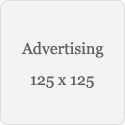



Cara Mengatasi Error msvcr80.dll Saat Install Office